Touch ID no funciona iPhone solución
“La herramienta de Touch ID no reacciona desde que actualice a iOS 16/15. No detecta mi huella y no me deja ingresar. Necesito una solución a eso urgente”.
Te llega una notificación a tu celular, presionas sobre la pantalla pero de repente te percatas que la función del Touch ID falla. No eres la primera persona a la que le ocurre esto y tampoco serás la última. A decir verdad, este tipo de problemas pueden ser comunes y afortunadamente tienen fácil solución.
La versión de iOS 16/15/14/13/12 nos trae funciones interesantes, pero en ocasiones se generan algunos problemas luego de su instalación en algunos dispositivos. Uno de ellos el de: “touch ID iPhone 8, 7, 6S, 6 no funciona”. Pero si continúas leyendo podrás conocer las razones por las que ocurren estos inconvenientes y los procedimientos para poder solucionarlos.
Problemas más comunes de Touch ID
Existen muchos motivos por los que te aparece el mensaje de “no se ha podido activar touch id en este iPhone”. Estos son algunos de ellos:
- Tu huella no cubre completamente el sensor Touch ID.
- Los dedos están humedecidos.
- Manos sucias.
- El teléfono no realizo una lectura precisa en la configuración de Touch ID.
- La implementación en el software de Apple de nuevas capas de seguridad.
Puede que tengas que introducir el código o ID de Apple en vez de utilizar Touch ID en estas situaciones:
- Acabas de reiniciar el dispositivo
- No reconoce la huella al quinto intento consecutivo
- El teléfono no ha sido desbloqueado en más de 48 horas
- Acabas de registrar o eliminar huellas digitales
Ahora bien, si tu falla no tiene que ver con los ejemplos anteriores, probablemente tu problema sea la instalación del nuevo sistema operativo. Los siguientes son problemas que son generados por fallas en medio de dicha actualización:
- El Touch ID en iOS ya no funciona en iPhone 14/13/12/12 Pro (Max)/12 mini/11/11 Pro (Max)/XS/ XR/ X/ 8/ 7 / 6s / 6 / 5s.
- El Touch ID no responde durante las llamadas entrantes.
- El Touch ID ya no responde a las teclas que presionamos.
Soluciones para problemas de Touch ID
Antes de seguir los pasos que se indican a continuación, debes ir a Ajustes > Touch ID código. Verifica que los botones Desbloqueo del iPhone/ Apple Pay/ iTunes Store y App Store están activados. Claro que esto funcionará solo si ya has registrado una o más huellas dactilares.
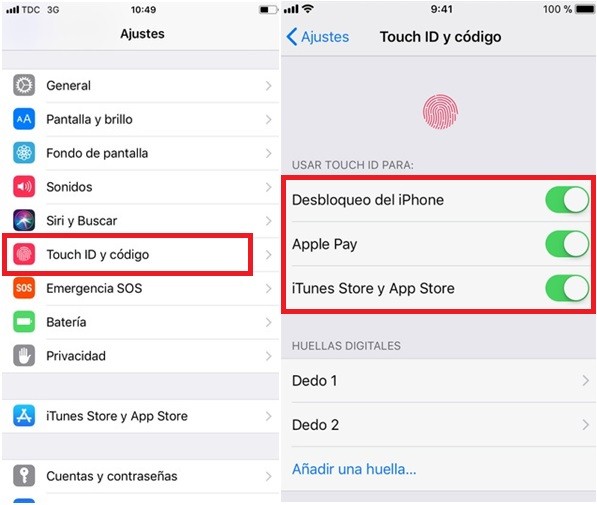
- Método 1: Reparar touch ID error con formas habituales
- Método 2. Reinicia el iPhone
- Método 3: Vuelve a registrar tu huella dactilar
- Método 4. Restablecer el dispositivo
- Método 5. Restaurar iPhone
- Método 6: Reparar iOS 16/15/14 para usar Touch ID correctamente
Método 1: Reparar touch ID error con formas habituales
- Asegúrate de tener la versión más reciente de iOS.
- Verifica que tanto tus dedos como el botón de inicio estén limpios y secos. Utiliza un paño limpio que no desprenda pelusa para limpiar la suciedad o los residuos del botón.
- El dedo debe tapar el botón de inicio por completo y estar en contacto con el anillo metálico que lo rodea. No debes presionar demasiado rápido o mover el dedo mientras Touch ID está escaneando.
- Si estás usando una funda o protector de pantalla, asegúrate de que no tape el botón de inicio ni el anillo que lo rodea.
- Prueba a registrar un la huella de un dedo distinto.
Si lo anterior no funciona, lo siguiente será descartar si el origen de la falla es externo. Si has buscado en Google “el touch de mi iPhone no funciona”, quizás con esto podrás resolver:
Pero si el problema es de origen técnico, es probable que debas realizar alguna reconfiguración, o reinicio para solventar el touch ID error.
Método 2. Reinicia el iPhone
- iPhone X: Mantén pulsado el botón lateral y uno de los botones de volumen > Arrastra el regulador cuando aparezca. Cuando el iPhone este completamente apagado, mantén pulsado el botón lateral de nuevo hasta que visualices el logotipo de Apple.
- iPhone 8 o anterior: Mantén pulsado el botón superior (o lateral) > Arrastra el regulador cuando aparezca. Cuando el iPhone este completamente apagado, mantén pulsado el botón superior o el lateral hasta que aparezca el logotipo de Apple.
Método 3: Vuelve a registrar tu huella dactilar
Si no puedes resolver el problema con el método 1, elimina la huella digital iPhone registrada y vuelve a registrar una nueva huella dactilar:
Paso 1: Selecciona Ajustes > Touch ID y código > Introduce tu PIN (contraseña).
Paso 2: Haz clic en la huella dactilar registrada y elimina la huella dactilar existente presionando la opción “Eliminar huella”.
Paso 3: Haz clic en Añadir una huella > Crea una nueva.
Método 4. Restablecer el dispositivo
Si nada de lo anterior ayuda, quizás sea hora de regresar tu teléfono al punto en que se encontraba cuando era nuevo de fábrica. El proceso es simple:
Paso 1: Ajustes > General > Elige Restablecer.
Paso 2: Selecciona la opción “Borrar contenidos y ajustes”.
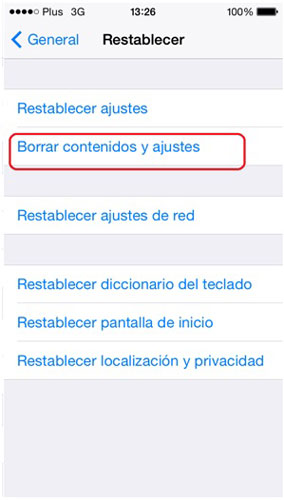
Nota: Al restablecer el teléfono, los datos del dispositivo iOS se borrarán por completo. Así que recuerda guardar un respaldo de todos ellos antes de hacer el restablecimiento.
Método 5. Restaurar iPhone
Paso 1: Descarga la última versión de iTunes y ejecuta > Conecta tu iPhone al ordenador.
Paso 2: Haz clic en iPhone> Resumen > Copia de seguridad > Elije la opción Este ordenador > Realizar copia ahora.
Paso 3: Cuando se complete la copia de seguridad, haz clic en “Restaurar copia”. Elige la copia de seguridad que hayas realizado > Haz clic en Restaurar nuevamente para confirmar.
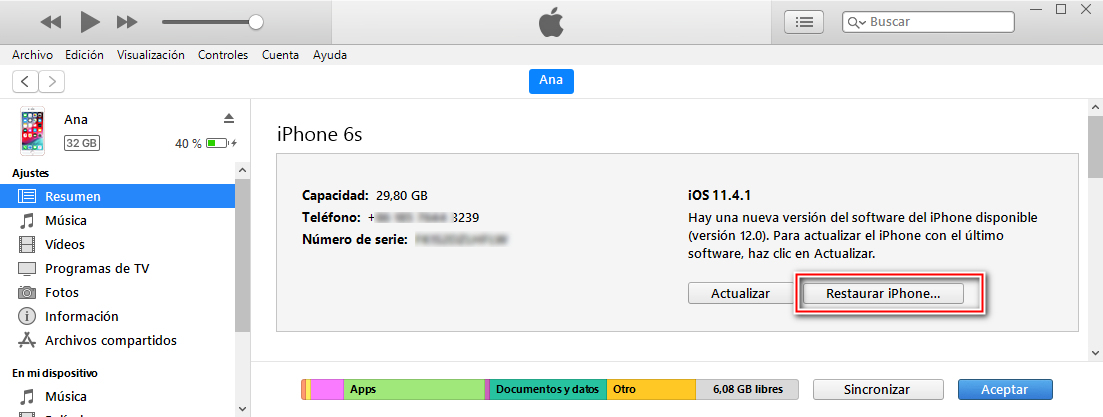
Paso 4: Espera la restauración e intenta verificar si puedes utilizar el Touch ID de forma correcta. Aún te preguntas ¿Por qué no funciona el touch de mi iPhone? Descuida, te tenemos una última forma infalible para resolverlo.
Método 6: Reparar iOS para usar Touch ID correctamente
Quizás la mejor solución para darle un final a este problema, es degradar la versión de iOS a una que pueda reparar error touch ID iPhone correctamente. Después de todo, iOS sigue teniendo problemas de ajustes y si la experiencia resulta muy molesta, lo mejor es esperar por una actualización más avanzada. La mejor forma de reinstalar tu viejo sistema operativo es mediante el programa Tenorshare ReiBoot
Paso 1: Inicia el programa y haz clic en la opción "Reparar sistema iOS". La misma puede verse cuando conectamos el iPhone al ordenador.

Paso 2: Continua haciendo clic en "Reparar " y descarga el último paquete de firmware para tu dispositivo.

Paso 3: Una vez esté descargado el firmware, haz clic en la opción "Reparar ahora". Espera que culmine la reparación y todo volverá a ser como antes.

Esperamos que esta guía pueda ayudarte a resolver el problema de cuando touch ID no funciona iPhone 8, 7, 6S, 6. Consideramos que la herramienta Tenorshare Reiboot te ofrecerá la mejor solución con respecto a cualquier falla que pueda aparecer en tu iPhone.
- Repara 150+ problemas y errores iOS 18 en iPhone, iPad y iPod.
- Funciona bastante bien en dispositivo se queda en logo manzana, pantalla negra, se queda en modo recuperación, se reinicia solo, falló al jailbreak iOS 18, etc.
- Restaura tu dispositivo de fábrica sin iTunes.
- Soporta todos los modelos de iPhone, iPad o iPod y el último iOS 18 y versiones anteriores.

ReiBoot for iOS
El software gratuito número 1 para reparación y recuperación del sistema iOS
Reparación rápida y sencilla



